Eine Schritt-für-Schritt-Anleitung: Kategorien und Tags zur WordPress Media Library hinzufügen
Veröffentlicht: 2025-06-25Die WordPress Media Library dient als zentraler Hub für alle digitalen Assets Ihrer Website - Bilder, Videos, Audiodateien und Dokumente. Während es ein leistungsstarkes Tool zum Speichern und Verwalten Ihrer Medien ist, stehen viele WordPress -Benutzer vor einer wachsenden Herausforderung, wenn sich ihre Websites erweitern: Die Verwaltung von Hunderten oder Tausenden von Mediendateien wird ohne die ordnungsgemäße Organisation immer schwieriger.
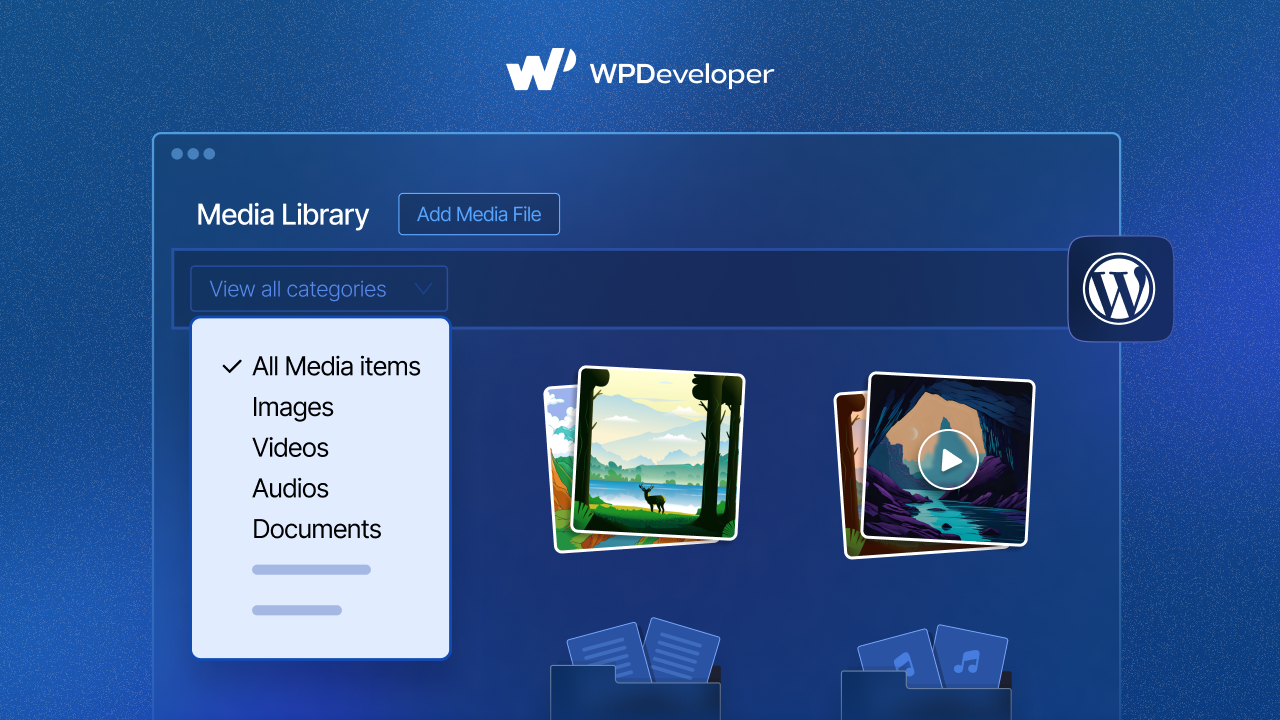
Standardmäßig zeigt WordPress Mediendateien in einem einfachen Raster oder Listenformat an, wodurch es schwierig ist, bestimmte Dateien schnell zu finden. Hier helfen Kategorien und Tags. Das Hinzufügen von Taxonomien zu Ihrer ' Medienbibliothek' verwandelt es von einem grundlegenden Dateispeichersystem in eine organisierte, durchsuchbare Datenbank, in der der Workflow für Inhalte erstellt und wertvolle Zeit spart.
In diesem Blog erfahren Sie, wie Sie Ihrer WordPress -Medienbibliothek Tags und Kategorien mit Tipps zum Organisieren der Medienbibliothek und der Plugin -Vorschläge für eine fortgeschrittene Taxonomie hinzufügen. Lassen Sie uns also eintauchen.
Warum organisieren Sie WordPress Media Library mit Kategorien und Tags?
Das Organisieren Ihrer WordPress Media Gallery mit Kategorien und Tags verwandelt ein grundlegendes Dateispeichersystem in ein leistungsstarkes, durchsuchbares Asset -Management -Tool. Bevor Sie lernen, wie Sie der Medienbibliothek in WordPress Kategorien und Tags hinzufügen, lassen Sie uns zunächst verstehen, warum dies wichtig ist.
Einfacheres Content -Management für große Websites
Wenn Ihre WordPress -Site wächst, ist Ihre Mediensammlung auch. Was als überschaubare Handvoll Bilder beginnt, kann schnell in Tausende von Dateien einteilen. Ohne ordnungsgemäße Organisation wird das Finden des richtigen Bildes für einen Blog-Beitrag oder das perfekte Video für eine Zielseite zu einer zeitaufwändigen Schatzsuche. Kategorien und Tags erstellen logische Gruppierungen, die für Ihre Inhaltsstrategie sinnvoll sind.
Verbesserte Mediensuche und Filterung
Organisierte Medienbibliotheken ermöglichen leistungsstarke Filterfunktionen. Anstatt Seiten mit Dateien durchzuführen, können Sie sofort nach Kategorie (wie „Produktfotos“ oder „Blog -Grafiken“ ) oder nach Tags (z. B. „Rot“, „Vintage“ oder „Urlaub“ ) filtern. Dieser gezielte Ansatz verringert die für die Suche nach Zeit aufgewendete Zeit und erhöht die Produktivität.
Besserer Workflow für Inhaltsersteller und Designer
Teamumgebungen profitieren insbesondere von organisierten Medienbibliotheken. Wenn mehrere Inhaltsersteller, -designer oder Redakteure auf derselben Website arbeiten, stellt Clear Categorisierung sicher, dass jeder die richtigen Assets finden und verwenden kann. Es verhindert auch doppelte Uploads und behält die Konsistenz in Ihren Inhalten bei.
Verbesserte SEO durch bessere Inhaltsorganisation
Eine Medienorganisation wirkt sich zwar nicht direkt auf die SEO -Rangliste aus, unterstützt Ihre SEO -Bemühungen indirekt, indem Sie die Effizienz Ihrer Inhaltserstellung verbessern. Wenn Sie die richtigen Bilder schnell finden und verwenden können, sind Sie eher relevante, qualitativ hochwertige Bilder, die die Benutzererfahrung und das Engagement verbessern, beide wichtigen SEO-Faktoren.
So organisieren Sie WordPress Media Library mit Tags und Kategorien
Nachdem Sie nun die Vorteile des Hinzufügens von Kategorien und Tags zu Mediendateien in WordPress kennen, lassen Sie uns lernen, wie Sie Medien in WordPress organisieren. Befolgen Sie die Schritt-für-Schritt-Anleitung, um Ihrer WordPress-Medienbibliothek Tags und Kategorien hinzuzufügen.
Schritt 1: Fügen Sie Mediendateien zur Bibliothek hinzu
Gehen Sie zuerst zu " Media" → "Mediendatei hinzufügen" aus Ihrem Dashboard. Wählen Sie die Mediendatei aus, die Sie hochladen möchten.
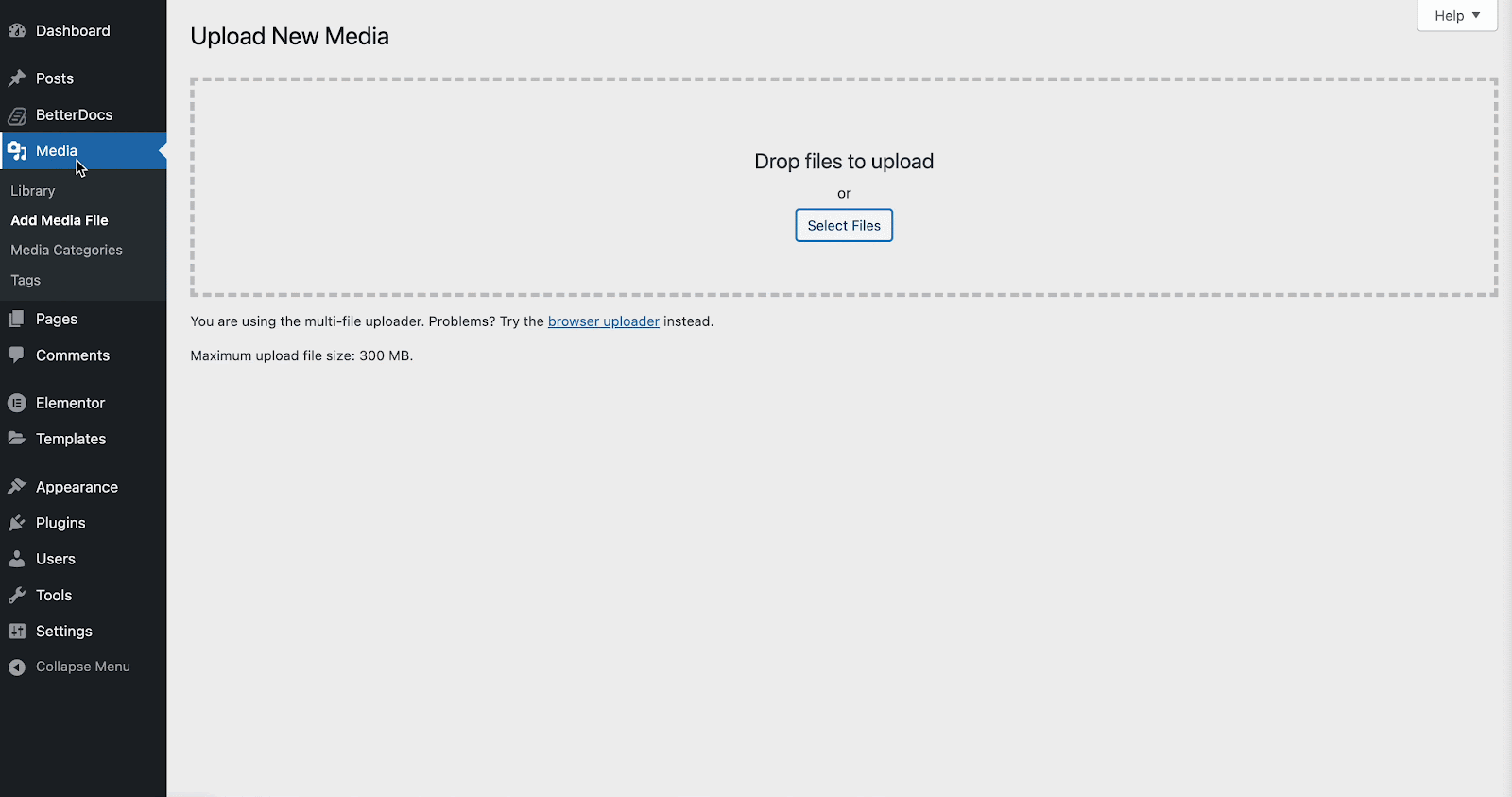
Schritt 2: Neue Medienkategorie hinzufügen
Um eine neue Kategorie hinzuzufügen, navigieren Sie zu "Medienkategorien". Jetzt müssen Sie eine neue Kategorie hinzufügen.
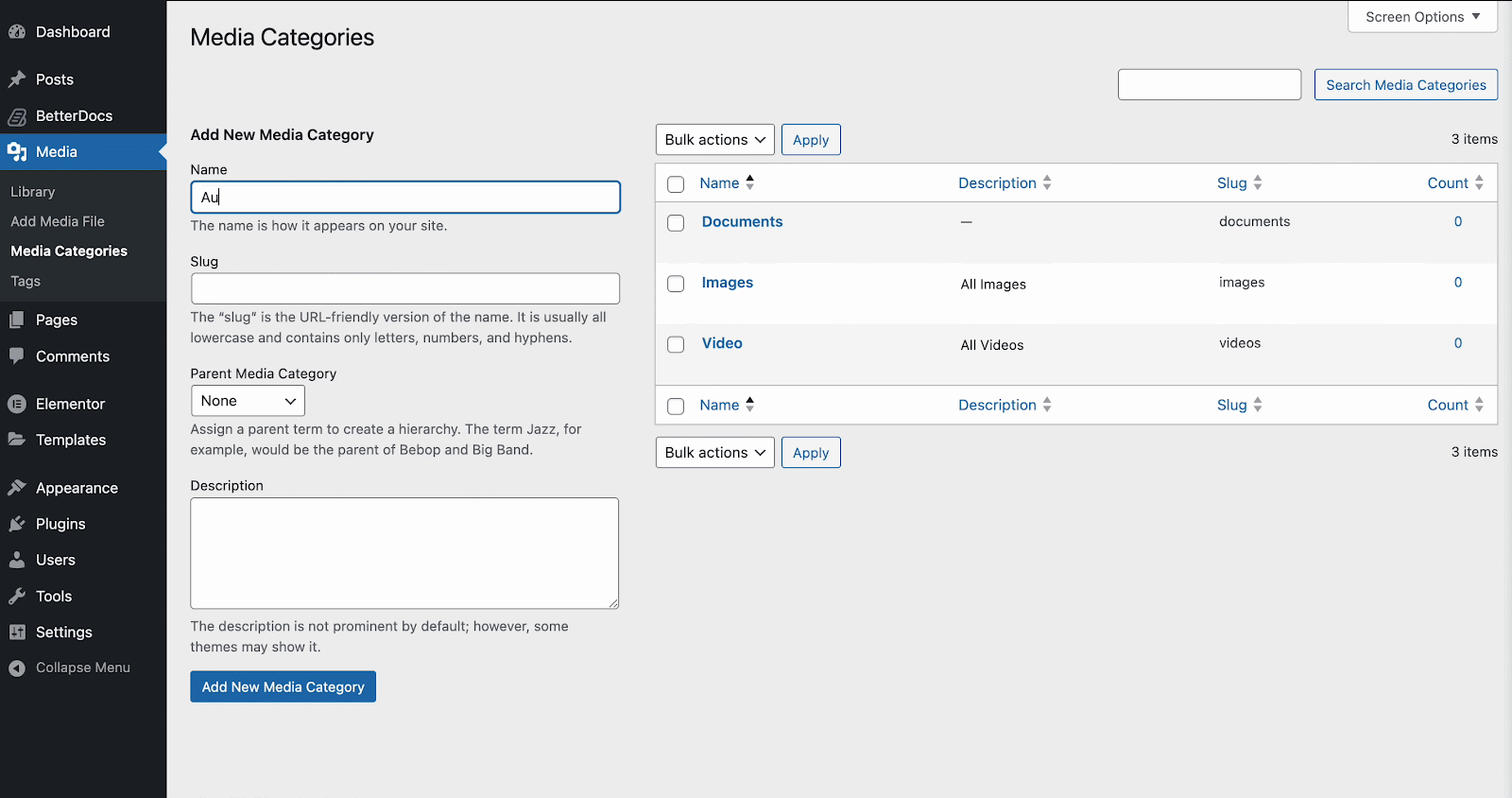
Schritt 3: Kategorien und Tags hinzufügen und zuweisen
Wählen Sie nun in Ihrer Medienbibliothek das Bild aus, das Sie kategorisieren möchten, und klicken Sie auf "Bearbeiten". Geben Sie der Datei einen geeigneten Namen. Scrollen Sie nach unten zu "Medienkategorien" . Wählen Sie die relevante Kategorie der Datei aus und klicken Sie auf die Schaltfläche "Aktualisieren" .
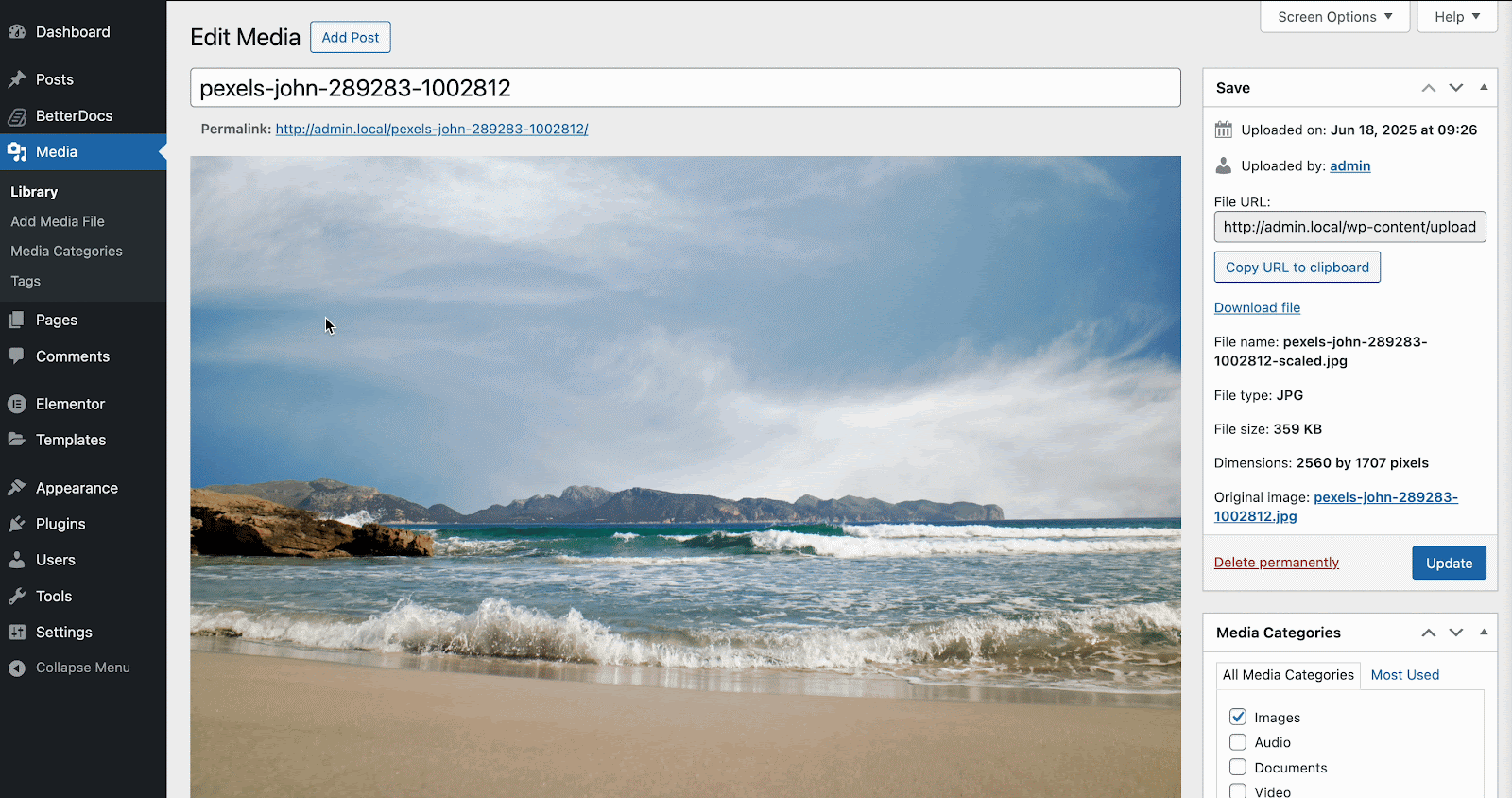
Tags erstellen
Navigieren Sie zu Medien → Medien -Tags . Fügen Sie beschreibende Tags wie "Red", "Landscape", "Logo", "Feiertag" hinzu. Halten Sie Tags spezifisch, aber nicht übermäßig körnig.
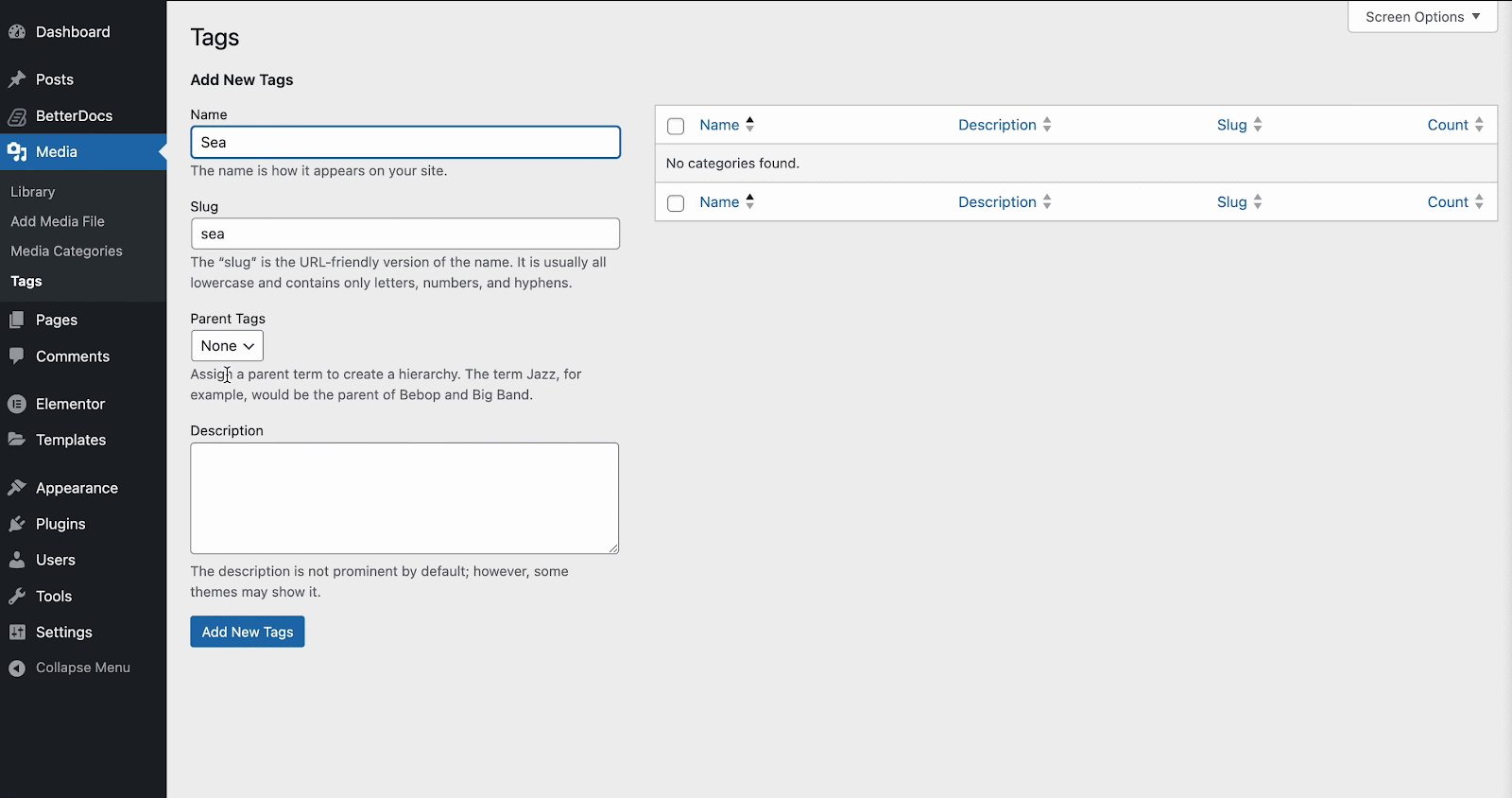
Schritt 4: Filter und organisieren Sie Medien mithilfe von Kategorien/Tags
Sobald Sie fertig sind, wenden Sie sich aus dem Dashboard zu „Medien“ . Hier sehen Sie, dass alle Ihre Artikel den Medien hinzugefügt werden. Diese Elemente sind filterbar.
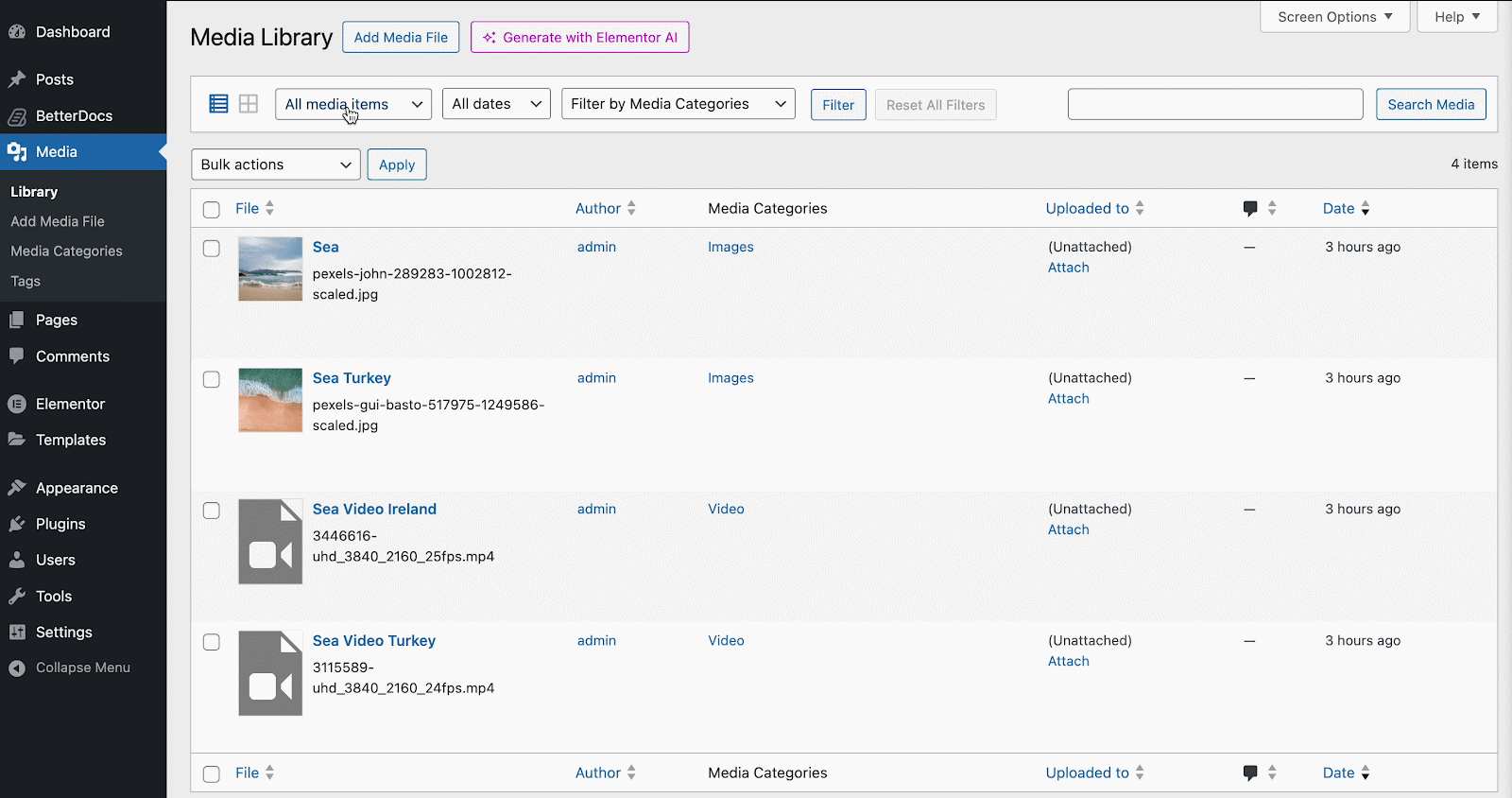
Best Practices für die Medienkategorisierung
Denken Sie daran, das beste Organisationssystem ist eines, das Ihr gesamtes Team konsequent versteht und verwendet. Nehmen Sie sich Zeit, um Ihre Kategorien und Tags zu dokumentieren, Ihre Teammitglieder auszubilden und Ihr System regelmäßig zu überprüfen, um sicherzustellen, dass es Ihren sich entwickelnden Anforderungen weiterhin erfüllt. Hier sind einige Best Practices, um der WordPress Media Gallery Kategorien hinzuzufügen.

Verwenden Sie klare und konsequente Namenskonventionen
Richten Sie ein Namenssystem ein, bevor Sie Ihre Medien kategorisieren. Verwenden Sie beschreibende, professionelle Namen, die Ihr gesamtes Team verstehen kann. Verwenden Sie beispielsweise „Produktfotografie“ anstelle von „Bildern“ oder „Website -Grafiken“ anstelle von „Web -Sachen“.
Vermeiden Sie überflüssige oder übermäßig körnige Tags
Obwohl es verlockend ist, hochspezifische Tags zu erstellen, kann dies zu Verwirrung und Ineffizienz führen. Anstatt separate Tags für "Dark Blue", "Hell Blue" und "Navy Blue" zu haben, sollten Sie ein einzelnes "blaues" Tag verwenden. Ein Gleichgewicht zwischen Spezifität und Benutzerfreundlichkeit machen.
Erstellen Sie eine Strategie vor der Massenzuweisung
Entwickeln Sie vor der Organisation bestehender Medien eine umfassende Strategie:
- Prüfen Sie Ihre aktuellen Medien, um zu verstehen, welche Arten von Dateien Sie haben.
- Erstellen Sie eine logische Kategoriestruktur, die Ihre Inhaltsanforderungen widerspiegelt.
- Entwickeln Sie einen Standardsatz von Tags, die gemeinsame Attribute abdecken.
- Dokumentieren Sie Ihr System oder erstellen Sie ein SOP (Standard -Betriebsverfahren), damit die Teammitglieder konsistente Praktiken befolgen können.
- Berücksichtigen Sie Ihre zukünftigen Bedürfnisse und lassen Sie Raum für die Erweiterung.
Behalten Sie die Konsistenz im Laufe der Zeit bei
Überprüfen Sie Ihr Kategorisierungssystem regelmäßig. Wenn sich Ihre Website weiterentwickelt, müssen Sie möglicherweise Kategorien anpassen oder redundante Tags zusammenführen. Konsistenz ist der Schlüssel zum langfristigen Erfolg.
Einschränkungen der Standardmediengalerie von WordPress
Die Standardmedienbibliothek von WordPress hat zwar funktional, hat jedoch mehrere organisatorische Einschränkungen, die sich mit zunehmendem Wachstum Ihrer Website offenbaren. Mit konsequenter Anwendung und Wartung wird Ihre organisierte Medienbibliothek zu einem Ihrer wertvollsten WordPress -Produktivitätstools.
Kein integriertes Kategorisierungssystem
Im Gegensatz zu Posts und Seiten enthält WordPress keine integrierten Kategorien oder Tags für Medienelemente. Die einzigen Organisationsoptionen sind die Datum des Uploads und die grundlegende Suchfunktionen, die Dateinamen und Alt -Text durchsuchen, jedoch keine ausgefeilten Filteroptionen bereitstellen.
Manuelles Sortieren wird schwierig
Ohne Taxonomien greifen Benutzer auf manuelle Methoden zurück, z. B. das Erstellen beschreibender Dateinamen oder das Organisieren von Dateien in Ordner vor dem Hochladen. Diese Ansätze skalieren jedoch nicht gut und werden immer schwieriger, wenn sich Ihre Medienbibliothek erweitert.
Begrenzte Suchfunktionalität
Die Standardsuche wird nur durch Dateinamen, Titel, Bildunterschriften und ALT -Text durchgesetzt. Es bietet keine erweiterten Filteroptionen oder die Möglichkeit, nach benutzerdefinierten Attributen zu suchen, wodurch es schwierig ist, bestimmte Medienarten schnell zu finden.
Während WordPress diese Funktionen standardmäßig nicht enthält, kann das richtige Plugin professionelle Organisationsfunktionen hinzufügen, die mit Ihrer wachsenden Website skalieren. Wählen Sie zunächst ein Plugin für Medienbibliotheksmanagement, das Ihren Anforderungen entspricht, und entwickeln Sie dann eine klare Kategorisierungsstrategie, bevor Sie Ihre vorhandenen Medien organisieren.
Der erste Schritt besteht darin, ein Plugin auszuwählen und zu installieren, das Ihrer Medienbibliothek Taxonomie -Unterstützung hinzufügt. Der Vorgang variiert, aber die meisten Plugins fügen eine Einstellungsseite unter Medien hinzu oder erstellen deren Menüelement. Suchen Sie nach Taxonomie- oder Kategorieeinstellungen im Konfigurationsbereich des Plugins. Hier sind einige beliebte Optionen:
Verbesserte Medienbibliothek - Ein kostenloses Plugin, das Medienelementen mit einer sauberen, intuitiven Oberfläche Kategorien und Tags hinzufügt.
FileBird -bietet eine Ordner-basierte Organisation mit Drag-and-Drop-Funktionalität, perfekt für Benutzer, die eine visuelle Organisation bevorzugen.
Media Library Organizer - bietet umfassende Taxonomieunterstützung mit Massenbearbeitungsfunktionen.
Reale Medienbibliothek - eine Premium -Lösung mit erweiterten Funktionen wie virtuellen Ordnern und detaillierten Medieninformationen.
Organisieren Sie WordPress Media Library und erhöhen Sie die Effizienz
Wenn Sie Zeit für die Einrichtung und den organisierten Aufbau Ihrer Medienbibliothek verbringen, kann sich auszahlen. Es hilft Ihnen, schneller zu arbeiten, Ihre Inhalte konsistent zu halten und die Dinge für alle, die Ihre Website verwalten, einfacher und weniger frustrierend zu machen. Unabhängig davon, ob Sie ein persönliches Blog mit Hunderten von Bildern oder einer Unternehmensseite mit Tausenden von Mediendateien verwalten, ist die ordnungsgemäße Organisation für den langfristigen Erfolg von wesentlicher Bedeutung. Beginnen Sie mit der Organisation Ihrer Medienbibliothek in WordPress, um die Effizienz zu erhöhen.
War dieser Blog für Sie hilfreich? Lassen Sie uns Ihre Gedanken wissen und um mehr Artikel wie diese zu erhalten, abonnieren Sie unsere Blogs . Schließen Sie sich unserer Facebook -Community auch an, um sich mit anderen Enthusiasten zu verbinden.
